S Modu, hem Windows 10 hem de Windows 11'de bulunan, güvenliği ve performansı artıran nispeten yeni bir özelliktir. Windows PC'nizin uygulamaları yalnızca Microsoft Store'dan çalıştırmasını sağlayarak hiçbir kötü amaçlı yazılımın etkinleştirilmemesini sağlar.
Bu yazımızda Windows 11 S Mode'un ne olduğunu ve nasıl kullanılacağını (ya da kullanılmayacağını) açıklayacağız.

Windows S Modu Nedir?
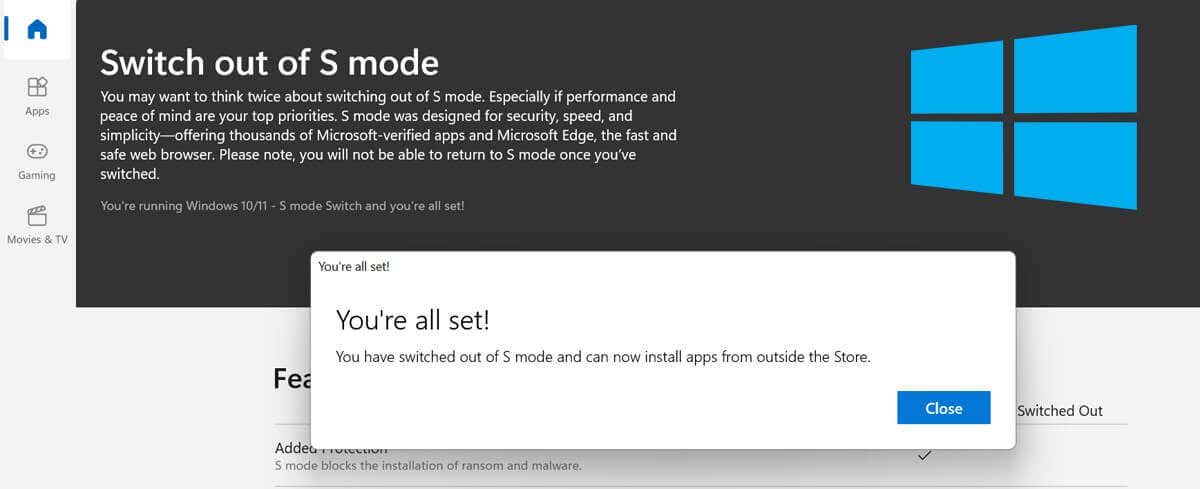
S Modu, Microsoft Store dışından gelen uygulamaların çalışmasını engelleyen bir güvenlik modu olarak Windows 10 ile birlikte kullanıma sunuldu. Windows 10'da S Modu, Windows 10 Ana Sayfası, Windows 10 Pro, Enterprise ve Education Sürümlerinde
mevcuttur.Windows 11'de S Modu yalnızca Windows 11 Ev Sürümü 'de mevcuttur. Windows'un başka hiçbir sürümünde mevcut değildir. Bu, bu sürümlerden herhangi birinde Windows 10'dan yükseltme yapmak için S modundan çıkmanız gerektiği anlamına gelir.
S Modunun temel amacı, Microsoft'a ait olmayan tüm işlemleri dondurmak ve böylece bilgisayarınızın daha iyi çalışması için RAM'i ve diğer kaynakları serbest bırakmasını sağlamaktır. Bu, onu çoğunlukla uygulama seçeneklerini web sürümleriyle sınırlayan Chromebook'lara oldukça benzetiyor.
Son olarak, S Modundan çıkmak tek yönlü bir olaydır. Normal Windows'a geçtikten sonra geri dönmek imkansızdır. Ayrıca S Modundan çıkış için herhangi bir ücret alınmaz ancak tekrar açamazsınız.
Windows S Modunu Ne Zaman Kullanmalısınız?
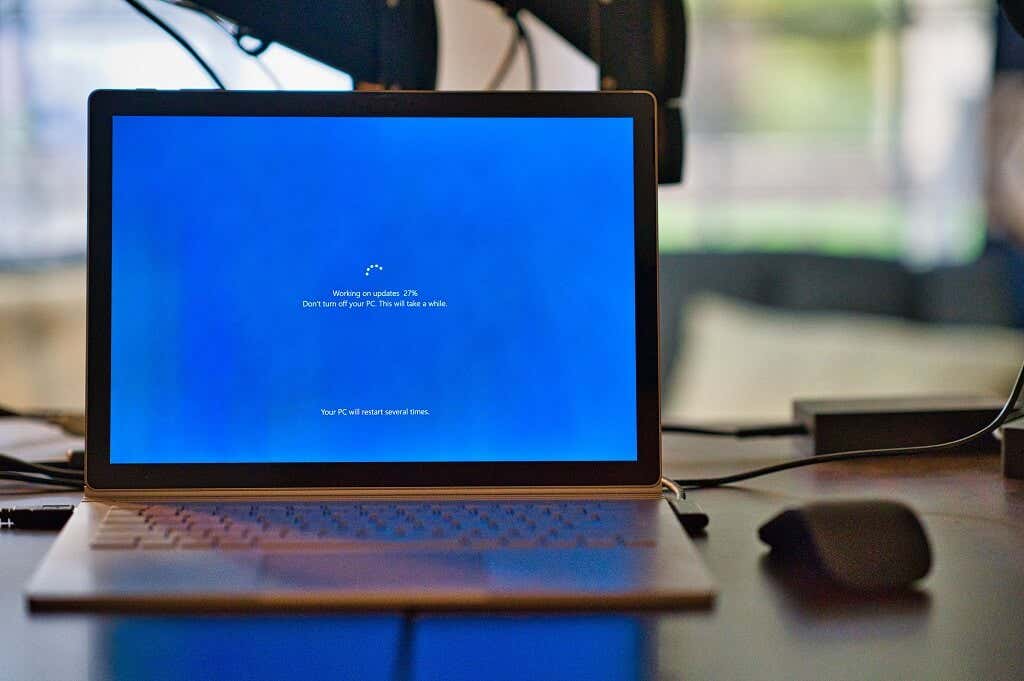
S Modundan yararlanabilecek kişilere birkaç örnek:
Windows S Modunun Dezavantajları
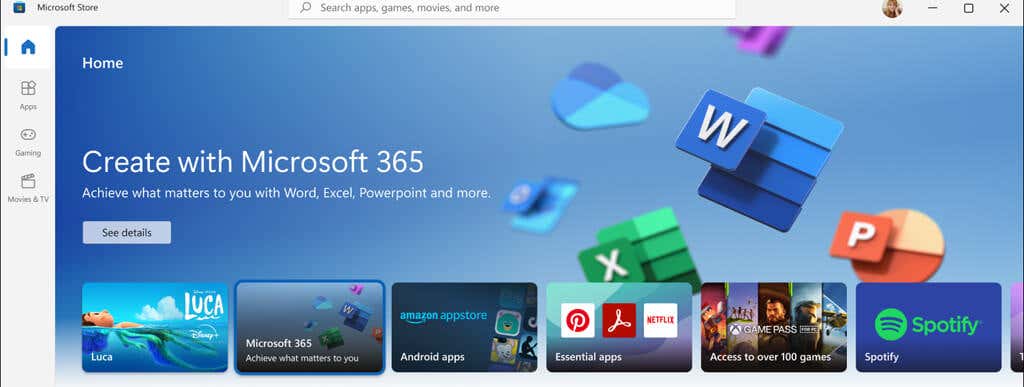
S Modu son derece sınırlayıcıdır ve pek çok kullanıcı için uygun değildir; özellikle de bilgisayarlarını kişiselleştirmeyi seven ve hangi programları yükleyip kullanacakları konusunda özgürlüğe sahip olanlar.
Windows S Modu'nu kullanmak istememenizin bazı nedenleri şunlardır:
Windows S Modunu Kullanıp Kullanmadığınızı Kontrol Etme
Bilgisayarınızın S Modunda olup olmadığını kolayca öğrenebilirsiniz. Bunu yapmak için:
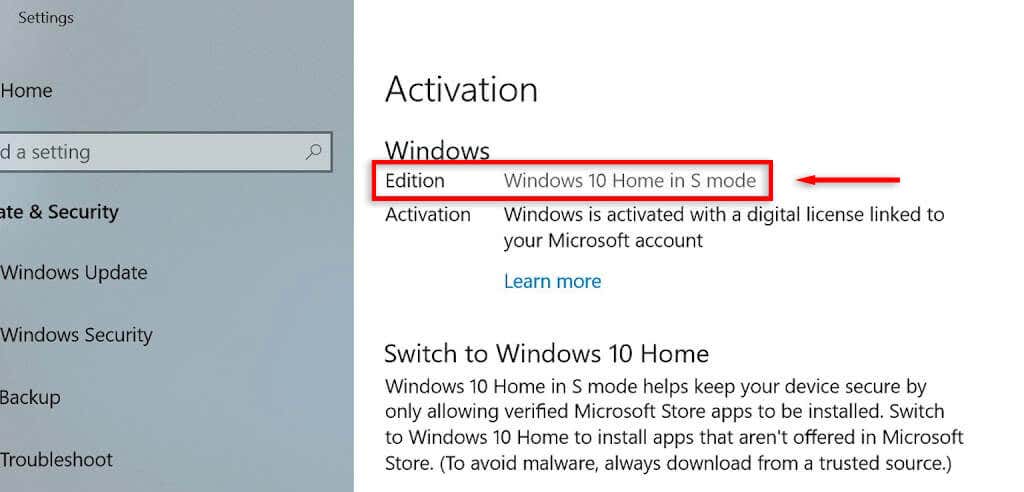
Windows 11'de S Modu Nasıl Etkinleştirilir
S Modu, Windows işletim sistemiyle önceden yüklenmiş olarak gelir. Cihazı ilk kez kurarken etkinleştirmeniz gerekir. Başlangıçta Windows 11 Home Edition'ı normal modda kurduysanız S Modu'nu etkinleştiremezsiniz.
Bazı Microsoft Yüzey modelleri gibi bazı Microsoft PC'ler S Modu önceden etkinleştirilmiş olarak gelir.
Windows 11'de S Modundan Nasıl Ayrılılır
Yinelemek gerekirse, S Modundan ayrılmak geri döndürülemez. Bu talimatları uygularsanız bilgisayarınızı tekrar S Moduna alamazsınız.
Yine de devam etmek istiyorsanız S Modundan nasıl ayrılacağınız aşağıda açıklanmıştır:
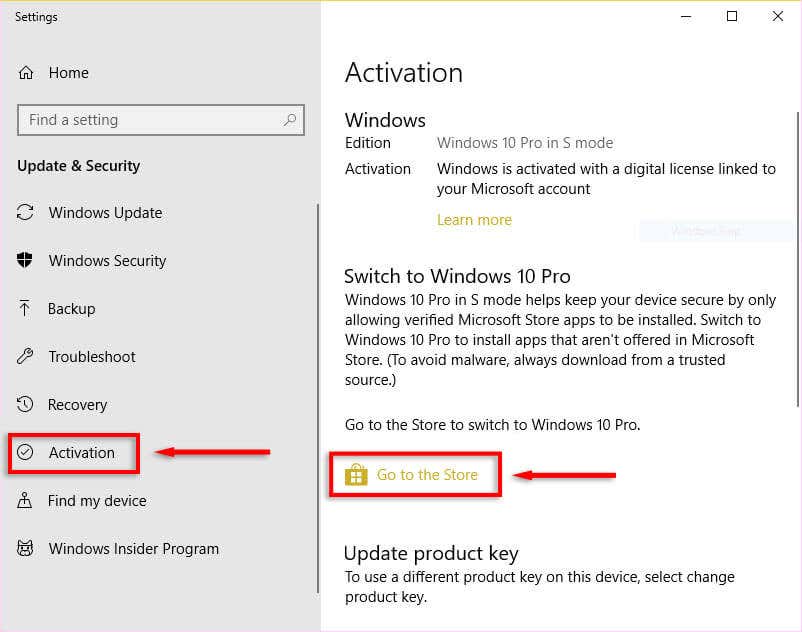
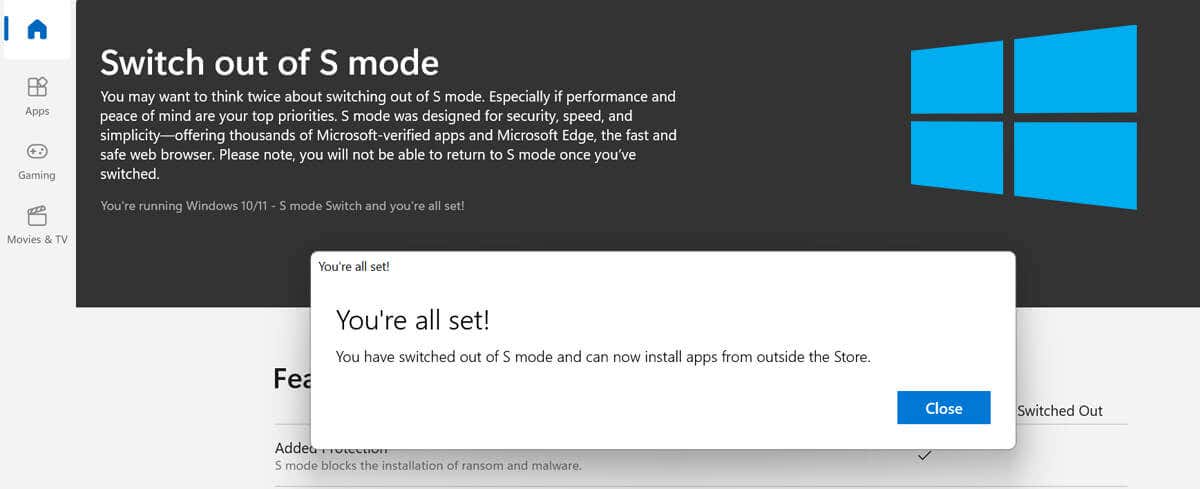
Windows S Modu: Hızlı, Güvenli ve Sınırlı
Windows 11'deki S Modu, bazı kullanıcıların yararlı bulabileceği ilginç bir Windows sürümüdür. Ancak sınırlı özelliklere sahip olduğundan, birçok kullanıcı bunu değerinden daha fazla sorun olarak görebilir. Bu nedenle tam Windows deneyimi istiyorsanız S Modunu kullanmamanızı öneririz.
.